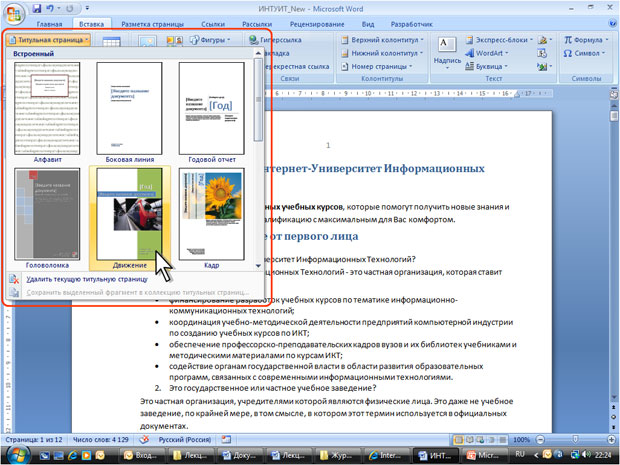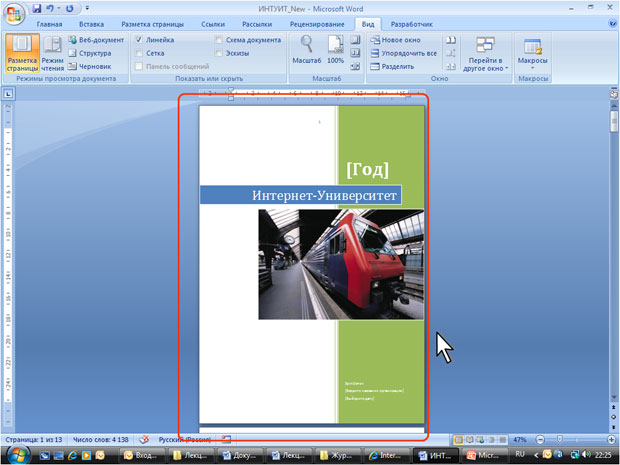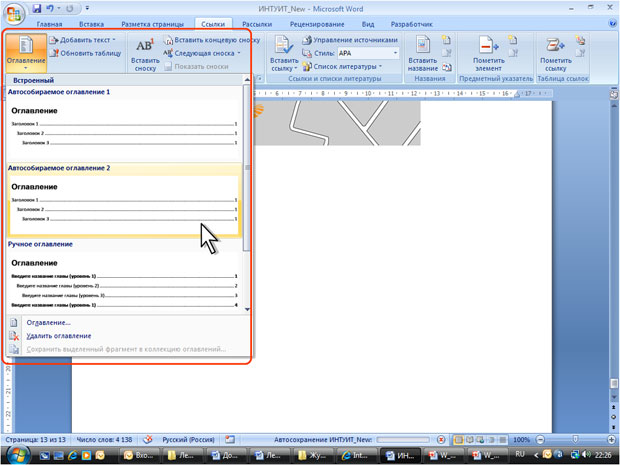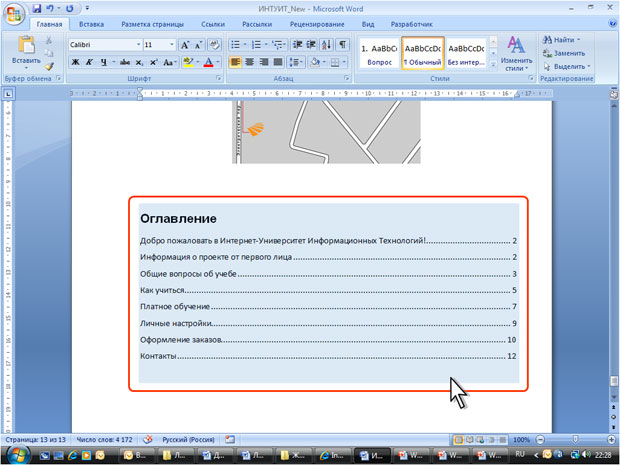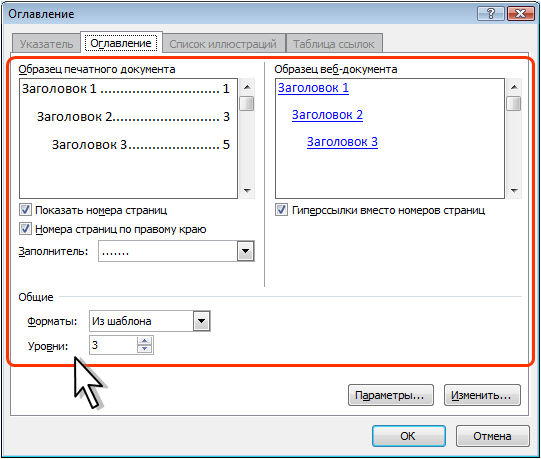Документ имеет титульную страницу что произойдет если выбрать другой вид титульной страницы
Создание текста
Добавление титульной страницы
К документу можно добавить специально оформленную титульную (первую) страницу.
Некоторые поля титульной страницы заполняются автоматически, при этом информация берется, например, из свойств файла. Некоторые поля надо заполнять самостоятельно.
При заполнении полей не обязательно следовать имеющимся в них подсказкам. Можно изменять содержимое автоматически заполненных полей. Незаполненные поля оставлять нельзя; их следует удалить.
Содержимое полей можно оформлять как обычный текст. На титульную страницу можно добавлять текст, таблицы, графические объекты.
Для удаления титульной страницы во вкладке Вставка в группе Страницы щелкните по кнопке Титульная страница и в появившемся меню выберите команду Удалить текущую титульную страницу (см. рис. 17).
Добавление оглавления
Для создания оглавления заголовки в тексте документа должны быть должным образом помечены. Проще всего для этого при оформлении заголовков использовать стили типа Заголовок 1, Заголовок 2, Заголовок 3 и т.д.
Можно настроить параметры оглавления. Во вкладке Ссылки в группе Оглавление щелкните по кнопке Оглавление и в появившемся меню выберите команду Оглавление (см. рис. 4.19). В диалоговом окне Оглавление (рис. 4.21) выберите и установите требуемые параметры. Можно, например, выбрать другой заполнитель или уровни заголовков, включаемых в оглавление.
Если в документе произведены изменения, оглавление следует обновить. Во вкладке Ссылки в группе Оглавление (см. рис. 4.20) нажмите кнопку Обновить таблицу. В окне запроса на обновление оглавления (рис. 4.22) выберите требуемый режим.
Для удаления оглавления во вкладке Ссылки в группе Оглавление щелкните по кнопке Оглавление и в появившемся меню выберите команду Удалить оглавление (см. рис. 4.19).
Выпускная квалификационная работа
Цель работы: Создать документ по предоставленному образцу. Оформление документа должно максимально точно соответствовать образцу, включая все стили, размеры, расположения, цвета и прочие элементы оформления.
Объем – 2-3 страницы. В качестве источника информации используйте Википедию (Wikipedia.org).
Оформить текст в соответствии с образцом, включая использование параметров шрифта, абзаца, нумерованных и маркированных списков, стилей. Статья должна включать в себя заголовки первого и второго уровня.
Добавить в текст не менее двух сносок на разных страницах.
Добавить 1-2 рисунка. Оформить в соответствии с образцом.
Добавить одну таблицу. Оформить в соответствии с образцом.
Подготовить статью про страну, где родился ученый. Если это русский ученый, то вместо страны подготовьте статью про область.
Объем – 2-3 страницы. В качестве источника информации используйте Википедию (Wikipedia.org).
Оформить текст в соответствии с образцом, включая использование параметров шрифта, абзаца, нумерованных списков, стилей. Статья должна включать в себя заголовки первого и второго уровня.
Добавить 1-2 рисунка. Оформить в соответствии с образцом.
Добавить одну таблицу. Оформить в соответствии с образцом.
Добавить титульную страницу. Ввести необходимый текст и оформить в соответствии с образцом.
Создать оглавление, включающее заголовки первого и второго уровня обоих очерков. Оформить в соответствии с образцом.
Создать собственную визитную карточку (10 штук на одной странице). Ввести необходимый текст и оформить в соответствии с образцом. Визитная карточка должна содержать рисунок.
Составить собственное резюме. Ввести необходимый текст и оформить в соответствии с образцом.
Составить и оформить заявление в соответствии с образцом.
В верхний колонтитул ввести указанный текст и вставить дату, автоматически обновляющуюся при открытии файла. Пронумеровать страницы документа. Номера страниц должны располагаться в центре нижнего колонтитула.
Цель работы: Создать документ по предоставленному образцу. Оформление документа должно максимально точно соответствовать образцу, включая все стили, размеры, расположения, цвета и прочие элементы оформления.
Объем – 2-3 страницы. В качестве источника информации используйте Википедию (Wikipedia.org).
Оформить текст в соответствии с образцом, включая использование параметров шрифта, абзаца, нумерованных и маркированных списков, стилей. Статья должна включать в себя заголовки первого и второго уровня.
Добавить в текст не менее двух сносок на разных страницах.
Добавить 1-2 рисунка. Оформить в соответствии с образцом.
Добавить одну таблицу. Оформить в соответствии с образцом.
Подготовить статью про страну, где родился ученый. Если это русский ученый, то вместо страны подготовьте статью про область.
Объем – 2-3 страницы. В качестве источника информации используйте Википедию (Wikipedia.org).
Оформить текст в соответствии с образцом, включая использование параметров шрифта, абзаца, нумерованных списков, стилей. Статья должна включать в себя заголовки первого и второго уровня.
Добавить 1-2 рисунка. Оформить в соответствии с образцом.
Добавить одну таблицу. Оформить в соответствии с образцом.
Добавить титульную страницу. Ввести необходимый текст и оформить в соответствии с образцом.
Создать оглавление, включающее заголовки первого и второго уровня обоих очерков. Оформить в соответствии с образцом.
Создать собственную визитную карточку (10 штук на одной странице). Ввести необходимый текст и оформить в соответствии с образцом. Визитная карточка должна содержать рисунок.
Составить собственное резюме. Ввести необходимый текст и оформить в соответствии с образцом.
Составить и оформить заявление в соответствии с образцом.
В верхний колонтитул ввести указанный текст и вставить дату, автоматически обновляющуюся при открытии файла. Пронумеровать страницы документа. Номера страниц должны располагаться в центре нижнего колонтитула.
Ответы на экзаменационные вопросы интернет-курсов ИНТУИТ (INTUIT): 330. Работа в Microsoft Word 2007
Ответы на экзаменационные вопросы интернет-курсов ИНТУИТ (INTUIT): 330. Работа в Microsoft Word 2007
1. Автозамена в Word позволяет исправлять:
2. В буфер обмена скопирован фрагмент текст. Что следует сделать, чтобы с помощью специальной вставки извлечь фрагмент как неформатированный текст?
3. В документ вставляется автоматически обновляемое значение даты и времени. Как часто будет обновляться это значение?
4. В документе имеется нумерации страниц в верхнем колонтитуле. Что произойдет, если выбрать другой вид нумерации в верхнем колонтитуле?
5. В документе имеется нумерации страниц в верхнем колонтитуле. Что произойдет, если выбрать другой вид нумерации в нижнем колонтитуле?
6. В каких единицах устанавливается размер шрифта?
7. В каких единицах установлен интервал в раскрывающемся списке «междустрочный»?
8. В каких единицах установлен междустрочный интервал?
9. В каких случаях для создания оглавления можно использовать указанный способ?
10. В какое поле следует ввести ключевое слово для поиска клипа (рисунка) из коллекции рисунков Microsoft Office?
11. В какой вкладке находятся инструменты для вставки в документ автоматически обновляемой даты?
12. В какой вкладке находятся инструменты для вставки в документ специальных символов?
13. В какой вкладке находятся инструменты для вставки рисунка из графического файла?
14. В какой вкладке находятся инструменты для вставки рисунка из коллекции рисунков Microsoft Office?
15. В какой вкладке находятся инструменты для вставки таблицы?
16. В какой вкладке находятся инструменты для вставки таблицы?
17. В какой вкладке находятся инструменты для вставки фрагментов из буфера обмена?
18. В какой вкладке находятся инструменты для выбора колонтитулов?
19. В какой вкладке находятся инструменты для выбора ориентации страницы?
20. В какой вкладке находятся инструменты для выбора размера страницы?
21. В какой вкладке находятся инструменты для добавления столбцов в таблицу?
22. В какой вкладке находятся инструменты для добавления строк в таблицу?
23. В какой вкладке находятся инструменты для замены текста в документе?
24. В какой вкладке находятся инструменты для изменения высоты строк в таблице?
25. В какой вкладке находятся инструменты для изменения параметров шрифта?
26. В какой вкладке находятся инструменты для изменения ширины столбцов в таблице?
27. В какой вкладке находятся инструменты для нумерации страниц?
28. В какой вкладке находятся инструменты для объединения ячеек таблицы?
29. В какой вкладке находятся инструменты для отображения области задач «Справочные материалы»?
30. В какой вкладке находятся инструменты для оформления буквицы?
31. В какой вкладке находятся инструменты для поиска текста в документе?
32. В какой вкладке находятся инструменты для применения стиля оформления таблицы?
33. В какой вкладке находятся инструменты для проверки правописания в документе?
34. В какой вкладке находятся инструменты для работы с темами?
35. В какой вкладке находятся инструменты для работы со стилями?
36. В какой вкладке находятся инструменты для разделения ячеек таблицы?
37. В какой вкладке находятся инструменты для расстановки переносов в тексте документа?
38. В какой вкладке находятся инструменты для создания нумерованного списка?
39. В какой вкладке находятся инструменты для создания оглавления?
40. В какой вкладке находятся инструменты для удаления столбцов из таблицы?
41. В какой вкладке находятся инструменты для удаления строк из таблицы?
42. В какой вкладке находятся инструменты для установки размера полей страницы?
43. В какой вкладке находятся инструменты для установки точного размера рисунка?
44. В какой вкладке следует вводить текст в колонтитулы?
45. В какой части страницы можно разместить нумерацию страниц?
46. В каком подчиненном меню находится команда для предварительного просмотра документа перед печатью?
47. В какую вкладку следует перейти, чтобы отобразить схему документа?
48. В окне не отображается лента. Что можно сделать для ее отображения?
49. Вариант 3 Задачи 1. Какой элемент диалогового окна используется для задания абзацного отступа (красной строки)?
50. Выбран колонтитул, содержащий поле с заголовком документа. Можно ли изменить этот текст?
51. Выбран колонтитул, содержащий поле с заголовком документа. Можно ли в этот колонтитул добавить другой текст?
52. Выбран указанный способ нумерации страниц. Где будут находиться номера страниц?
53. Где следует щелкнуть мышью, чтобы отобразилась область задач «Стили»?
54. Где следует щелкнуть мышью, чтобы отобразилась полная галерея стилей?
55. Где следует щелкнуть мышью, чтобы отобразилась полная галерея стилей?
56. Где следует щелкнуть мышью, чтобы отобразилась полная галерея стилей?
57. Для каких целей используют указанные элементы?
58. Для каких целей можно использовать указанное поле?
59. Для каких целей можно использовать указанное поле?
60. Для каких целей можно использовать указанную кнопку?
61. Для каких целей можно использовать указанную кнопку?
62. Для каких целей можно использовать указанную кнопку?
63. Для каких целей можно использовать указанные кнопки?
64. Для каких целей можно использовать указанные счетчики?
65. Для каких целей можно использовать указанные счетчики?
66. Для каких целей можно использовать указанные элементы?
67. Для каких целей можно использовать указанный элемент кнопку?
68. Для каких целей можно использовать указанный элемент окна «Открытие документа»?
69. Для каких целей можно использовать указанный элемент окна «Открытие документа»?
70. Для каких целей можно использовать указанный элемент окна «Открытие документа»?
71. Для каких целей можно использовать указанный элемент?
72. Для каких целей можно использовать указанный элемент?
73. Для каких целей можно использовать указанный элемент?
74. Для каких целей можно использовать указанный элемент?
75. Для каких целей можно использовать указанный элемент?
76. Для каких целей можно использовать указанный элемент?
77. Для каких целей можно использовать указанный элемент?
78. Для каких целей можно использовать указанный элемент?
79. Для каких целей можно использовать указанный элемент?
80. Для каких целей можно использовать указанный элемент?
81. Для какой цели используется указанный элемент?
82. Для какой цели используется указанный элемент?
83. Для какой цели используется указанный элемент?
84. Для какой цели используется указанный элемент?
85. Для какой цели используют указанную команду?
86. Для какой цели используют указанные счетчики?
87. Для какой цели можно использовать указанную команду?
88. Для какой цели следует выбирать язык документа?
89. Для таблицы установлен указанный режим автоподбора. Что это означает?
90. Для таблицы установлен указанный режим автоподбора. Что это означает?
91. Для таблицы установлен указанный режим автоподбора. Что это означает?
92. Документ имеет титульную страницу. Какой вкладкой следует воспользоваться для выбора другой титульной страницы?
93. Документ имеет титульную страницу. Что произойдет, если выбрать другой вид титульной страницы?
94. Документ содержит диаграмму. Что следует сделать, чтобы появилась вкладка для работы с диаграммой?
95. Документ содержит рисунки. Что следует сделать, чтобы появилась вкладка для работы с рисунками?
96. Документ содержит рисунок. Что следует сделать, чтобы появилась вкладка для работы с рисунком?
97. Документ содержит таблицу. Что следует сделать, чтобы появились вкладки для работы с таблицей?
98. К таблице применен стиль оформления. Что произойдет, если установить указанный флажок?
99. К таблице применен стиль оформления. Что произойдет, если установить указанный флажок?
100. К таблице применен стиль оформления. Что произойдет, если установить указанный флажок?
101. К чему приведет выбор указанного набора стилей?
102. Как влияет изменение масштаба отображения документа на печать документа?
103. Как можно добавить элемент управления на ленту вкладки?
104. Как можно свернуть (скрыть) ленту?
105. Как можно удалить элемент управления из ленты вкладки?
106. Как называется режим обтекания, установленный для рисунка?
107. Как называется режим обтекания, установленный для рисунка?
108. Как называется режим обтекания, установленный для рисунка?
109. Как называется режим обтекания, установленный для рисунка?
110. Как называют указанный элемент интерфейса Word 2007?
111. Как называют указанный элемент интерфейса Word 2007?
112. Как называют указанный элемент интерфейса Word 2007?
113. Как отобразить диалоговое окно «Абзац»?
114. Как отобразить диалоговое окно «Шрифт»?
115. Как отобразить область задач «Буфер обмена»?
116. Как переместить курсор в конец документа?
117. Как переместить курсор в начало документа?
118. Как с помощью мыши изменить положения рисунка в документе?
119. Как с помощью мыши изменить размер рисунка?
120. Как с помощью мыши повернуть рисунок?
121. Как создать элемент автозамены?
122. Какие элементы следует использовать для вставки фрагмента из буфера обмена?
123. Какие элементы следует использовать для копирования выделенного фрагмента в буфер обмена?
124. Какие элементы следует использовать для отображения области задач «Буфер обмена»?
125. Какие элементы следует использовать для перемещения выделенного фрагмента в буфер обмена?
126. Каким диалоговым окном следует воспользоваться для запрещения переносов в словах в отдельном фрагменте документа?
127. Каким маркером следует воспользоваться для изменения расположения таблицы в тексте?
128. Каким маркером следует воспользоваться для изменения ширины всех столбцов и высоты всех строк таблицы?
129. Каким элементом горизонтальной линейки следует воспользоваться для установки отступа первой строки (красной строки)?
130. Каким элементом окна «Свойства таблицы» следует воспользоваться для точного позиционирования таблицы в документе?
131. Каким элементом следует воспользоваться для возврата отмененного действия?
132. Каким элементом следует воспользоваться для вставки рисунка из графического файла?
133. Каким элементом следует воспользоваться для вставки рисунка из коллекции рисунков Microsoft Office?
134. Каким элементом следует воспользоваться для выбора положения рисунка на странице?
135. Каким элементом следует воспользоваться для выбора размера шрифта?
136. Каким элементом следует воспользоваться для выбора цвета заливки абзаца?
137. Каким элементом следует воспользоваться для выбора цвета шрифта?
138. Каким элементом следует воспользоваться для выбора шрифта?
139. Каким элементом следует воспользоваться для выделения текста цветом?
140. Каким элементом следует воспользоваться для выравнивания высоты всех строк таблицы?
141. Каким элементом следует воспользоваться для выравнивания содержимого ячейки по высоте ячейки?
142. Каким элементом следует воспользоваться для выравнивания ширины всех столбцов таблицы?
143. Каким элементом следует воспользоваться для изменения интервала между символами текста?
144. Каким элементом следует воспользоваться для открытия файла?
145. Каким элементом следует воспользоваться для отмены последнего действия?
146. Каким элементом следует воспользоваться для поворота текста в ячейке?
147. Каким элементом следует воспользоваться для создания маркированного списка?
148. Каким элементом следует воспользоваться для создания нового документа?
149. Каким элементом следует воспользоваться для создания нумерованного списка?
150. Каким элементом следует воспользоваться для сохранения открытого файла?
151. Каким элементом следует воспользоваться для точного позиционирования таблицы в документе?
152. Каким элементом следует воспользоваться для установки межстрочных интервалов?
153. Каким элементом следует воспользоваться для установки подчеркивания текста?
154. Каков максимальный масштаб отображения документа?
155. Каков минимальный масштаб отображения документа?
156. Какое количество выполненных действий с документом можно отменить?
157. Какое расширение имеют файлы Microsoft Word 2007?
158. Какой вкладкой окна «Свойства таблицы» следует воспользоваться для точного позиционирования таблицы в документе?
159. Какой вкладкой следует воспользоваться для создания нового стандартного блока текста (экспресс-блока)?
160. Какой группой окна «Параметры Word» следует воспользоваться для добавления отображения вкладки «Разработчик»?
161. Какой группой окна «Параметры Word» следует воспользоваться для добавления элементов в панель быстрого доступа?
162. Какой группой окна «Параметры Word» следует воспользоваться для создания элемента автозамены?
163. Какой из элементов окна Word можно настроить (добавить или удалить элементы)
164. Какой клавишей клавиатуры следует воспользоваться для удаления выделенного столбца?
165. Какой клавишей клавиатуры следует воспользоваться для удаления выделенной строки?
166. Какой командой контекстного меню следует воспользоваться для выравнивания содержимого ячейки по высоте ячейки?
167. Какой командой контекстного меню следует воспользоваться для добавления столбца в таблицу?
168. Какой командой контекстного меню следует воспользоваться для добавления строки в таблицу?
169. Какой командой контекстного меню следует воспользоваться для поворота текста в ячейке?
170. Какой командой следует воспользоваться для изменения вида нумерации списка (например, установить нумерацию русскими буквами)?
171. Какой командой следует воспользоваться для изменения начального номера списка?
172. Какой командой следует воспользоваться для настройки параметров линии границы абзаца?
173. Какой командой следует воспользоваться для открытия файла?
174. Какой командой следует воспользоваться для создания нового документа?
175. Какой командой следует воспользоваться для создания нового стиля?
176. Какой командой следует воспользоваться для сохранения файла под новым именем?
177. Какой линией подчеркнуты грамматические и стилистические ошибки в тексте?
178. Какой линией подчеркнуты орфографические ошибки в тексте?
179. Какой межстрочный интервал не зависит от размера шрифта?
180. Какой параметр нужно изменить, чтобы получить разрядку текста?
181. Какой параметр нужно изменить, чтобы увеличить ширину символов текста?
182. Какой режим отображения документа представлен на рисунке?
183. Какой режим отображения документа представлен на рисунке?
184. Какой режим отображения документа представлен на рисунке?
185. Какой элемент интерфейса Word 2007 называют «Кнопка Office»?
186. Какой элемент интерфейса Word 2007 называют «Лента»?
187. Какой элемент интерфейса Word 2007 называют «Панель быстрого доступа»?
188. Какой элемент позволяет перейти к следующей странице документа?
189. Какой элемент позволяет перейти к следующему графическому объекту в документе?
190. Какой элемент позволяет перейти к следующему заголовку в документе?
191. Какой элемент таблицы обязательно следует выделить для сортировки по столбцу «Цена»?
192. Какой ярлык (значок) устанавливает режим просмотра «Веб-документ»?
193. Какой ярлык (значок) устанавливает режим просмотра «Разметка страницы»?
194. Какой ярлык (значок) устанавливает режим просмотра «Чтение»?
195. Какую клавишу клавиатуры следует использовать для удаления одного символа справа от курсора?
196. Какую клавишу клавиатуры следует использовать для удаления одного символа слева от курсора?
197. Какую комбинацию клавиш следует использовать для вставки неразрывного пробела?
198. Какую область задач можно использовать для удаления стиля?
199. Кнопка «Сократить на страницу» позволяет уменьшить число станиц, на которых будет напечатан документ. За счет чего это произойдет?
200. Куда переместится курсор при нажатии клавиши HOME?
201. Можно ли вставить одновременно несколько фрагментов из буфера обмена?
202. Можно ли изменить содержимое стандартного блока с использованием указанного элемента?
203. Можно ли удалить стиль из галереи экспресс-стилей?
204. Можно ли удалить стиль из области задач «Стили»?
205. Можно ли файл, созданный в формате Word 2007, открыть в предыдущих версиях Word?
206. На какой угол можно повернуть текст в ячейке?
207. От чего зависит внешний вид ленты?
208. Почему в заголовке открытого документа отображается указанное сообщение (режим ограниченной функциональности)?
209. Почему в окне отображена вкладка «Надстройки»?
210. Почему при наведении указателя мыши указанный фрагмент документа затеняется бледно-синим фоном?
211. Почему при установке курсора в ячейке ее содержимое подчеркивается линией бирюзового цвета?
212. Почему файл, созданный в Word 2007, имеет расширение. docm?
213. При оформлении списка был использован указанный многоуровневый список. Что следует сделать, чтобы список стал многоуровневым?
214. Размер шрифта устанавливается в пунктах. Чему равен один пункт?
215. С какой максимальной точностью можно устанавливать размер шрифта?
216. Создается новый стандартный блок. Какое имя можно ему присвоить?
217. Создается новый стиль. Какое имя можно ему присвоить?
218. Файл формата Word 2003 можно преобразовать в формат Word 2007 с использованием команд «Преобразовать» (1) и «Сохранить как» (2). В чем отличие действия команды «Преобразовать» от команды «Сохранить как»?
219. Файл формата Word 2003 необходимо преобразовать в формат Word 2007 так, чтобы исходный файл формата Word 2003 был сохранен. Какой командой следует воспользоваться?
220. Файл формата Word 2003 сохраняется с использованием указанной команды. В каком формате будет сохранен файл?
221. Файл формата Word 2007 необходимо сохранить так, чтобы он был доступен для работы в предыдущих версиях Word 2003. Какой командой следует воспользоваться?
222. Чем отличается выравнивание абзаца «По ширине» от выравнивания абзаца «По левому краю»?
223. Что делать, если необходимого стандартного блока нет в списке?
224. Что можно маркировать с использованием маркированного списка?
225. Что можно маркировать с использованием многоуровневого списка?
226. Что можно нумеровать с использованием нумерованного списка?
227. Что необходимо сделать, чтобы в схеме документа отображались заголовки документа?
228. Что произойдет после выбора указанного варианта оформления таблицы?
229. Что произойдет после выбора указанного варианта фигуры?
230. Что произойдет после выбора указанного варианта экспресс-таблицы?
231. Что произойдет после выбора указанного варианта?
232. Что произойдет после выбора указанного стиля рисунка?
233. Что произойдет при щелчке мышью по заголовку в схеме документа?
234. Что произойдет при щелчке мышью по эскизу страницы?
235. Что произойдет с документом, если выбрать другую тему?
236. Что произойдет с текстом в ячейке, если установить указанный флажок?
237. Что произойдет с фрагментом документа, если стиль его оформления удалить из области задач «Стили»?
238. Что произойдет с фрагментом документа, если стиль его оформления удалить из коллекции экспресс-стилей?
239. Что произойдет, если к документу применить указанный набор цветов?
240. Что произойдет, если к документу применить указанный набор шрифтов?
241. Что произойдет, если нажать указанную кнопку?
242. Что произойдет, если нажать указанную кнопку?
243. Что произойдет, если щелкнуть по кнопке «Титульная страница» и выбрать указанный вариант?
244. Что следует сделать для вставки фрагмента из буфера обмена?
245. Что следует сделать для выбора набора стилей?
246. Что следует сделать для выделения одного абзаца?
247. Что следует сделать для выделения одного предложения?
248. Что следует сделать для выделения одного слова?
249. Что следует сделать для выделения одной строки?
250. Что следует сделать для исправления ошибки в слове?
251. Что следует сделать для перехода к редактированию и оформлению ранее созданного колонтитула?
252. Что следует сделать, чтобы повысить уровень выделенного элемента списка?
253. Что следует сделать, чтобы понизить уровень выделенного элемента списка?
254. Что устанавливает указанное значение в счетчике?
255. Что устанавливает указанное значение в счетчике?
256. Что устанавливает указанное значение в счетчике?
257. Что устанавливает указанное значение в счетчике?
258. Что устанавливается в указанном раскрывающемся списке?
259. Что устанавливается в указанном раскрывающемся списке?
Актуальная информация по учебным программам ИНТУИТ расположена по адресу: http://www. *****/.
(программ: 450)
(программ: 14)
Developer Project предлагает поддержку при сдаче экзаменов учебных курсов Интернет-университета информационных технологий INTUIT (ИНТУИТ). Мы ответили на экзаменационные вопросы 380 курсов INTUIT (ИНТУИТ), всего вопросов, ответов (некоторые вопросы курсов INTUIT имеют несколько правильных ответов). Текущий каталог ответов на экзаменационные вопросы курсов ИНТУИТ опубликован на сайте объединения Developer Project по адресу: http://www. dp5.su/
Подтверждения правильности ответов можно найти в разделе «ГАЛЕРЕЯ», верхнее меню, там опубликованы результаты сдачи экзаменов по 100 курсам (удостоверения, сертификаты и приложения с оценками).
Болеевопросов по 70 курсам и ответы на них, опубликованы на сайте http://www. dp5.su/, и доступны зарегистрированным пользователям. По остальным экзаменационным вопросам курсов ИНТУИТ мы оказываем платные услуги (см. вкладку верхнего меню «ЗАКАЗАТЬ УСЛУГУ». Условия поддержки и помощи при сдаче экзаменов по учебным программам ИНТУИТ опубликованы по адресу: http://www. dp5.su/
— часть вопросов могла не войти в настоящий перечень, т. к. они представлены в графической форме. В перечне возможны неточности формулировок вопросов, что связано с дефектами распознавания графики, а так же коррекцией со стороны разработчиков курсов.